TechNet에서 배운 대로, ‘ECP를 외부(인터넷)에서 접근하지 못하도록 설정’했다. 이전 포스트를 읽어 보면 방법을 알 수 있다. 일단 표면적으로는 ECP(Exchange Admin Center)를 사용하지 못하게 하는 데 성공했지만, 내부에서 ecp를 접속했을 때에는 관리가 가능해야 한다.
This procedure disables EAC administrator access entirely on the CAS server where the steps are applied. If you to enable EAC administrator for internal users, you should install a separate CAS server and configure it to only handle internal requests using the following command: Set-ECPVirtualDirectory -Identity “InternalCAS\ecp (default web site)” -AdminEnabled $True
출처: <https://technet.microsoft.com/en-us/library/jj218639(v=exchg.150).aspx>
위 TechNet 링크에서 알려주는 대로 별도의 CAS 서버에서 AdminEnabled 속성을 True로 바꿔줘야 할 것 같다. 아마도 첫번째 CAS(CAS01)의 ECP(Default Web Site)에 해당 속성을 False로 했으니, 별도로 Internal용 CAS를 만들어 해당 ECP는 사용 가능하게 설정하면 될 것 같다. 이전에 꼬알라님과 함께 세팅해본 기억이 새록새록 난다. 햐, 지금 생각해 봐도 아주아주 감사합니다.
CAS01에 새 OWA/ECP 가상 디렉터리 만들기
아, CAS01에서도 새 ECP Virtual Directory를 만들면 될 것 같은데??

일단 ecp (Default Web Site)만 있다.
1. CAS01의 NIC에 두 번째 IP 추가

192.168.0.27 추가, DNS에 이 연결의 주소를 등록 부분을 해제
(이 부분 때문에 오류가 생깁니다. 이 포스트를 끝까지 읽어보세요.)
2. OWA_2nd 폴더 만들기

c:\inetpub에 원하는 폴더를 만든다.
3. 웹 사이트를 추가해 IP와 폴더를 매칭시키기

웹 사이트 추가

위와 같이 적절히 입력. IP 주소에는 두 번째로 추가한 것을 넣어준다.
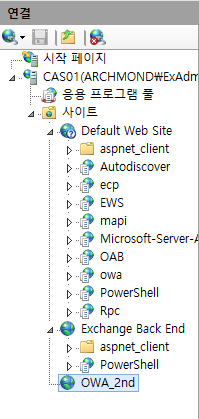
OWA_2nd가 만들어졌다.
3. 폴더 권한 주기

해당 폴더의 속성에 들어간다.

보안 -> 편집

추가 클릭
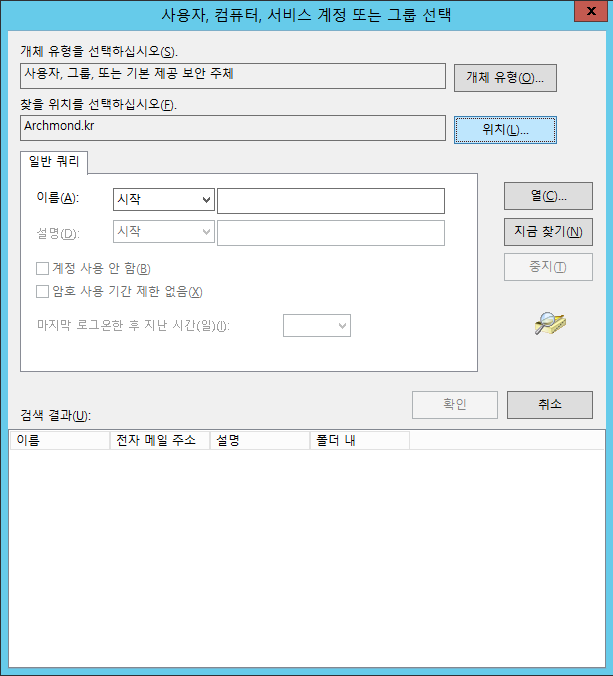
위치 클릭

CAS01 선택

로컬의 IIS_IUSRS를 선택, 확인
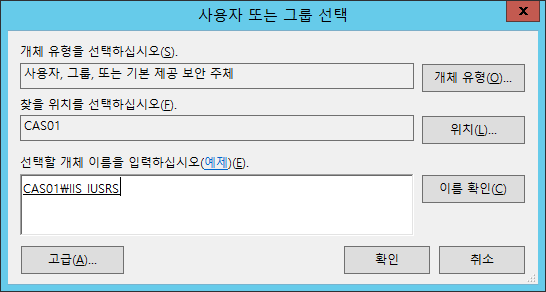
다시 확인

읽기 및 실행에 체크
4. OWA_2nd 폴더에 내용 채워 넣기

%systemdrive%\inetpub\wwwroot에 있는 모든 파일을 복사하여,
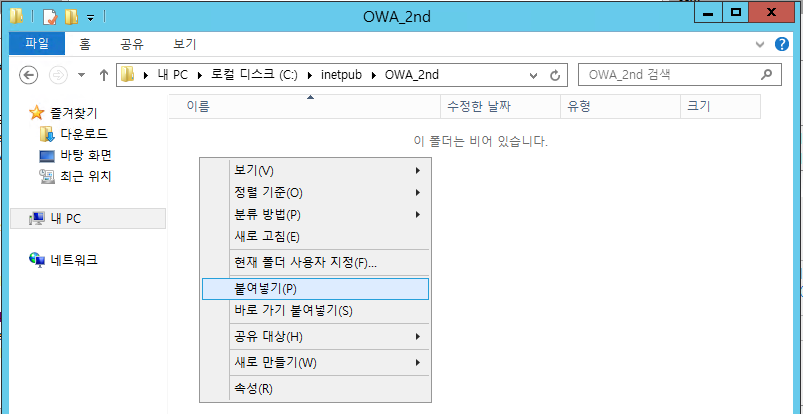
새로 만든 OWA 폴더에 붙여넣기.

이렇게 되고…

추가로 ECP와 OWA라는 새 폴더를 만들어 놓는다.

이번에는 원래 OWA의 경로로 찾아가서,

동일하게 붙여 넣어 준다.

ECP도 마찬가지.
[오류 발생!] 갑자기 Exchange Management Shell이 동작하지 않는다?!

그런데 New-OwaVirtualDirectory 명령을 힘차게 내렸지만 제대로 명령이 동작하지 않았다!

AD DC의 DNS에 가보니 CAS2(26번)만 등록되어 있었다. 이게 문제인가 보다. CAS01의 DNS가 사라졌다!(위에서 ‘DNS에 이 연결의 주소를 등록’하는 옵션이 꺼졌기 때문인 듯)
[문제 해결] 두 번째 NIC을 추가해 작업을 진행하자

네트워크 어댑터를 CAS01에 추가해줬다.(VM은 종료한 상태)

두 IP를 추가했던 이더넷의 속성을 열어서,

추가했던 IP(27번)를 제거하고,

DNS에 등록에 다시 체크했다.
![]()
CAS01의 DNS가 다시 등록되었다!

이번에는 새로 추가한 NIC의 속성을 보자
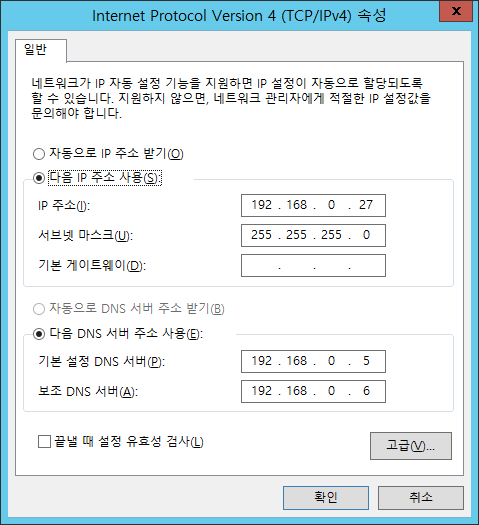
아까 지웠던 IP를 다시 입력했다.
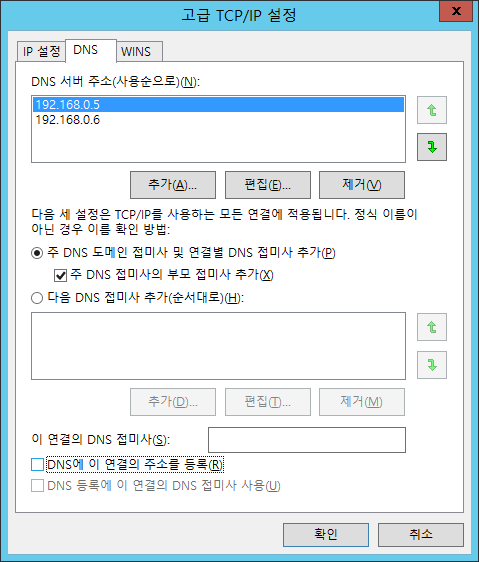
여기서는 ‘DNS에 이 연결의 주소를 등록’ 옵션을 체크 해제.

오호! 이제 25번만 제대로 표시된다.(CAS02는 무시해도 됨)
5. OWA와 ECP의 가상 디렉터리를 구성해주는 마법의 구문 실행!
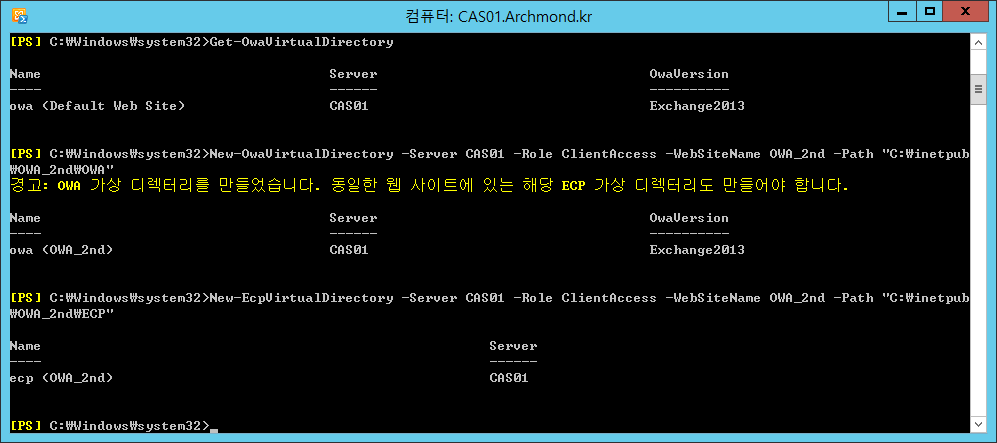
OWA와 ECP를 새로 만들었다. 구문은 아래와 같다.
New-OwaVirtualDirectory -Server CAS01 -Role ClientAccess -WebSiteName OWA_2nd -Path “C:\inetpub\OWA_2nd\OWA”
New-EcpVirtualDirectory -Server CAS01 -Role ClientAccess -WebSiteName OWA_2nd -Path “C:\inetpub\OWA_2nd\ECP”
6. IIS 재시작 및 OWA2nd용 DNS 만들어 주기
그리고 IISRESET! (Virtual Directory를 만들었으니, RAM 크기를 늘려주었다.)

7. 이제 테스트해보자!
2nd OWA에 대한 DNS를 만들어주었다.(내부에서 편하게 액세스하기 위해)

오! 이제 AD01 에서 OWA2nd가 호출된다.
[테스트] OWA2nd 가 443 포트로 통신이 되나?

https://owa2nd/owa 가 들어가지므로,
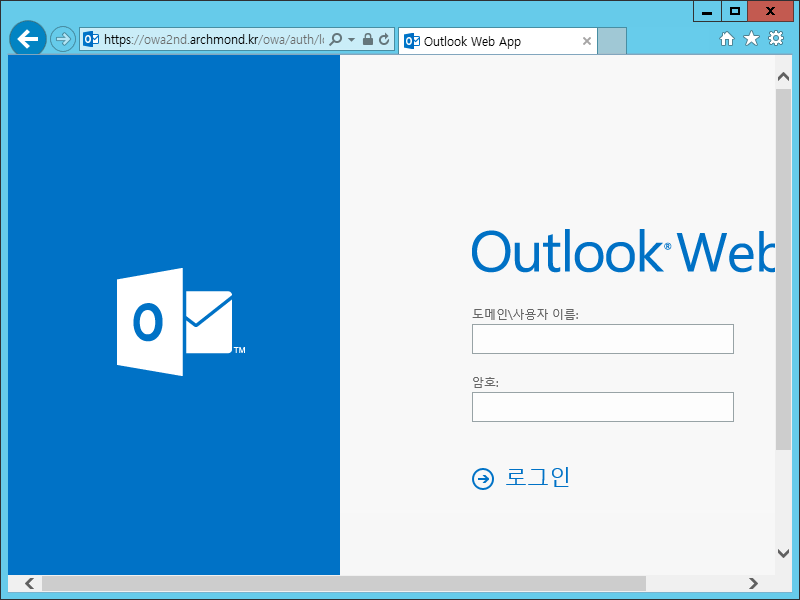
https://owa2nd.archmond.kr/owa/ 가 되겠지! ㅋㅋ (인증서는 *.archmond.kr을 대상으로 발급받은 상태)

사서함 열기도 잘 되고…
[테스트] 대망의 Exchange 관리 센터 접근(OWA_2nd로)
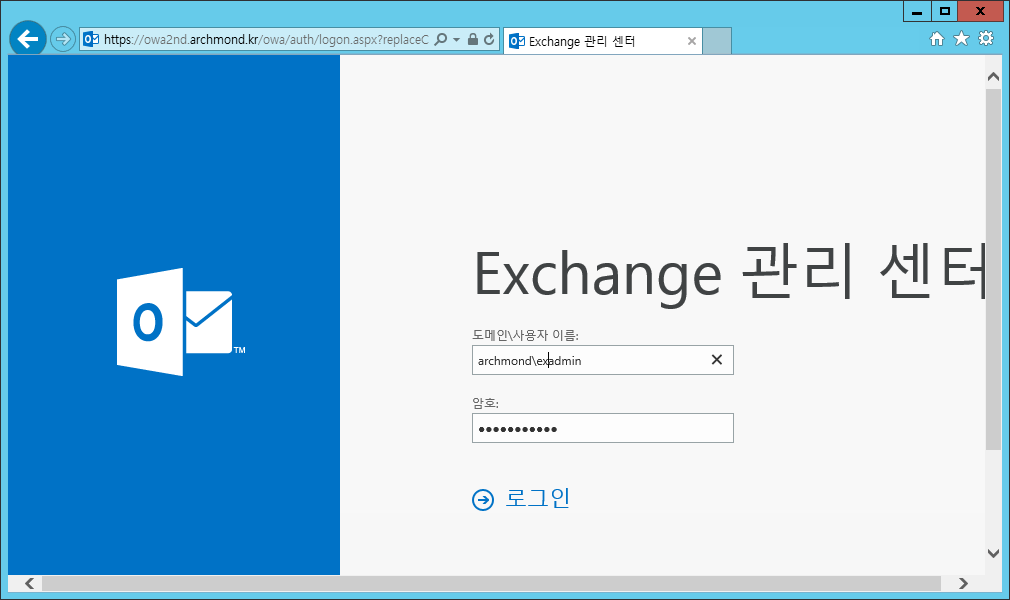
과연 Exchange 관리 센터는?
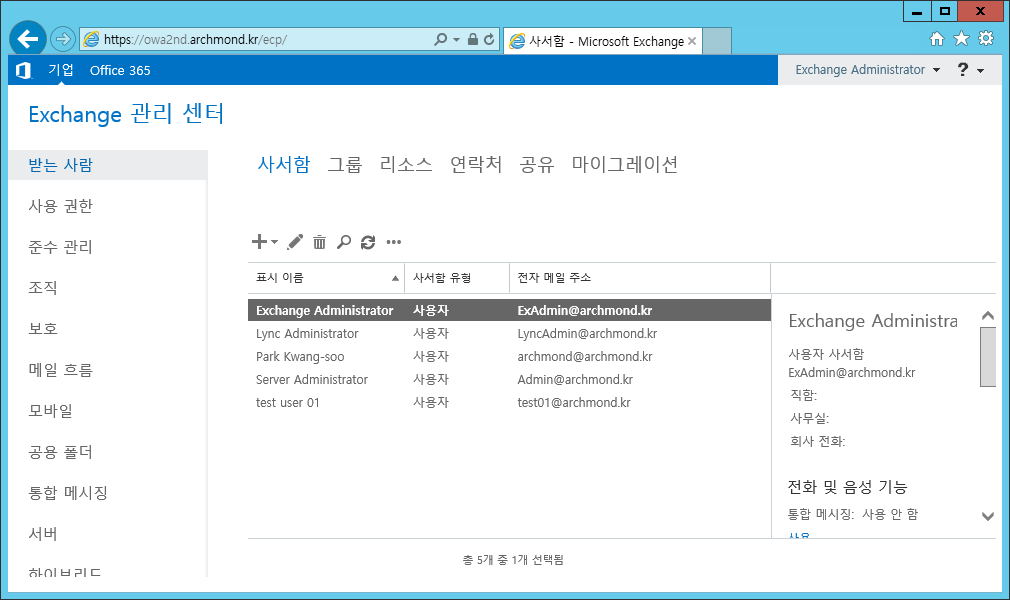
오오!! ㅋㅋㅋ
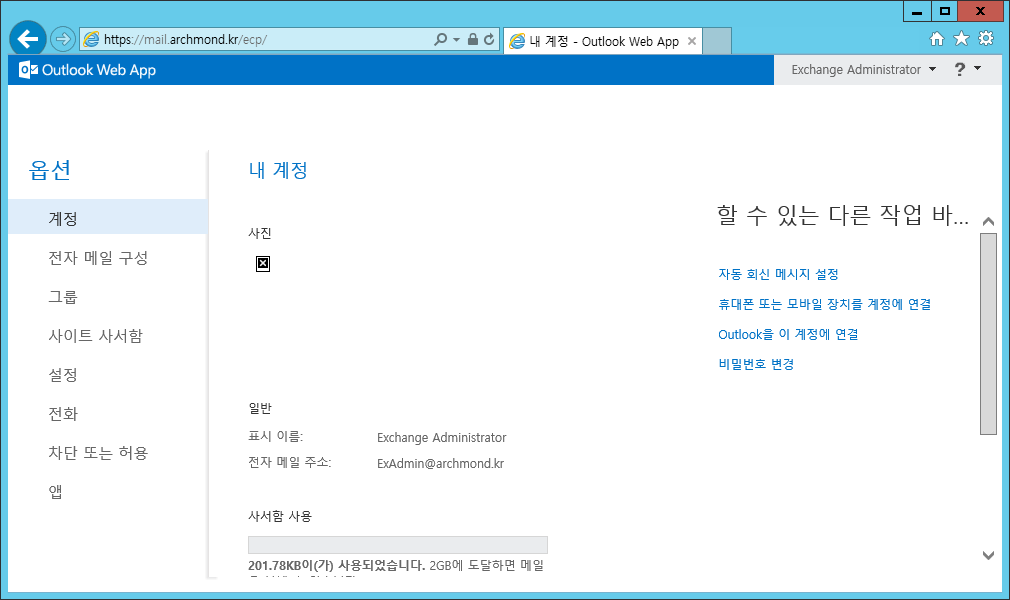
ㅋㅋ 완료! 정리하면,
mail.archmond.kr/ecp 는 외부에서 접근 가능한 주소지만, ECP로 Exchange 관리 센터의 기능을 사용할 수 없고,
owa2nd.archmond.kr/ecp 는 내부에서만 접근 가능하며 ECP로 Exchange 관리 센터를 활용할 수 있다.
![clip_image001[4] clip_image001[4]](http://archmond.net/wp-content/uploads/2015/05/clip_image00141.png)
구웃! 두 개, 세 개도 만들 수 있을 것 같은 자신감이 생겼다!![]()
이전 글: Exchange Admin Center(ECP)를 사용할 수 없게 만들려면?
도움을 받은 글: Configuring Multiple OWA/ECP Virtual Directories on the Exchange 2013 Client Access Server Role – Exchange Team Blog
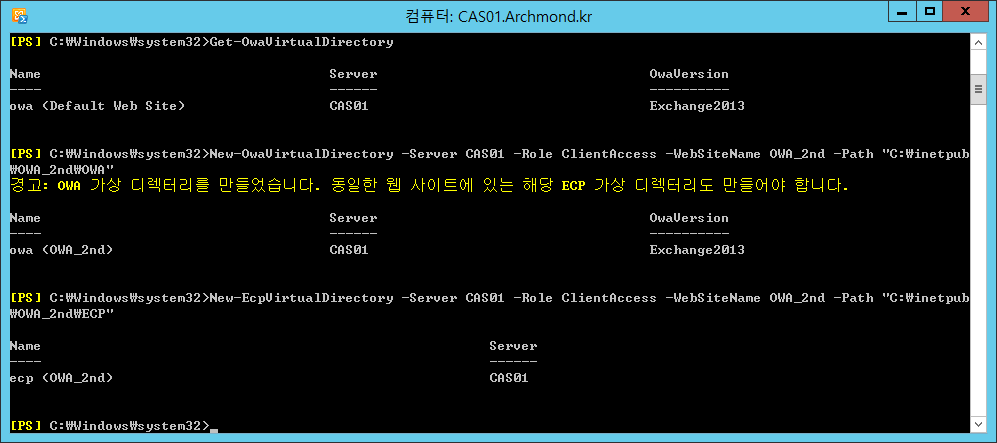

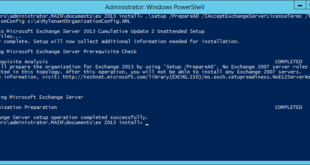



댓글 하나
핑백: Exchange Server 2013: ECP를 외부에서 접속할 수 없게 만들기 | 아크몬드넷